CAD/CAM/CNC
Solidworks khởi động chậm phải làm sao?
Trừ một số cấu hình mạnh thì việc khởi động phần mềm ít gặp khó khăn, thời gian khởi động cũng nhanh, và khó thấy được khác nhau dù có gặp vấn đề liên quan tới khởi động chậm trên phần mềm Solidworks.
Nếu bạn là người nhanh nhẹn, việc khởi động phần mềm chậm cũng gây ra ức chế, song nếu gặp trường hợp khởi động phần mềm Solidworks quá chậm, tầm 15 giây trở lên thì bạn phải kiểm tra ngay vấn đề.
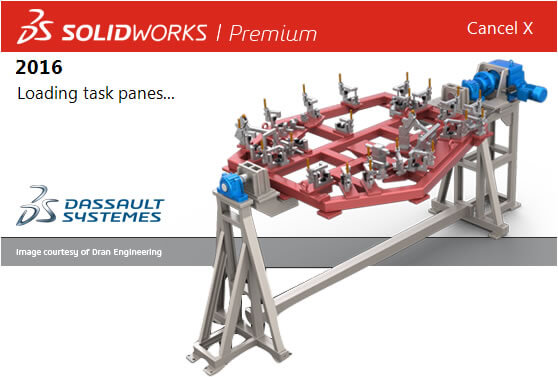
Dùng task manager kiểm tra xem có những chương trình nào chạy ẩn không cần thiết không, như mặc định download, các link torrent, phần mềm diệt virus đang làm các việc không liên quan, công cụ báo cáo và thu thập dữ liệu người dùng,.. nhất là các phần mềm nào bạn thấy chủ sở hữu không phải là công ty lớn, công ty trung quốc thì nên tắt nó ngay ( end task).
Làm thế nào để mở cửa sổ Task Manager?
Cách nhanh nhất để mở Task Manager là mở khung Search trên Start Menu, sau đó nhập task vào đó rồi nhấn Enter. Trên danh sách kết quả tìm kiếm, bạn click chọn Task Manager.

Hoặc cách khác là bạn nhấn tổ hợp phím Ctrl + Shift + Esc hoặc Ctrl + Alt + Delete để mở cửa sổ Task Manager.
Ngoài ra bạn có thể kích chuột phải vào khoảng trống bất kỳ trên thanh Task bar và chọn Task Manager, hoặc nhấn tổ hợp phím Windows + X để mở Menu Power User. Tại đây bạn chọn Task Manager.

Đóng các ứng dụng không hồi đáp

Sau khi mở cửa sổ Task Manager, bạn sẽ nhìn thấy danh sách các chương trình đang chạy trên máy tính và nút End task nằm ở góc dưới cùng bên phải.
Nếu muốn thoát một chương trình nào đó đang bị lỗi, không hồi đáp bạn chọn chương trình trên danh sách rồi click chọn nút End Task. Windows sẽ đóng cửa sổ chương trình ngay lập tức. Trong một số trường hợp đây là cách để tắt các ứng dụng không tương thích trên hệ điều hành mà không cần phải khởi động lại máy tính của bạn.
Process

Nếu muốn đào sâu hơn về chương trình, bạn click chọn nút More details. Tại thẻ Processes trên cửa sổ Task Manager sẽ cung cấp cho bạn chi tiết các ứng dụng đang chạy.
1. Để kết thúc process một ứng dụng đang chạy, kích chuột phải vào entry của ứng dụng tại tab Applications rồi click chọn Go To Process. Process của ứng dụng sẽ được đánh dấu trên tab Processes.
2. Để kết thúc một process được đánh dấu, bạn click chọn End Process. Bạn có thể kết thúc một ứng dụng theo cách này khi việc kích End Task trong tab Applications không có tác dụng.
3. Kích phải vào process, sau đó click chọn End Process Tree để kết thúc quá trình đó cũng như các quá trình có liên quan.
Services

Services hỗ trợ các chương trình chạy trên nền background. Hầu hết các chương trình này là các chương trình tự động chạy khi mở máy tính.
1. Để mở một service, kích chuột phải vào service đang dừng rồi click chọn Start Service.
2. Để dừng một service, kích chuột phải vào service đang chạy rồi click chọn Stop service.
3. Để xem các process có liên quan đến service, kích chuột phải vào service đang chạy rồi click chọn Go To Process. Thao tác này sẽ cho phép bạn phát hiện ra dịch vụ có ngốn nhiều tài nguyên hay không.
Cách khác:
Nếu máy cấu hình yếu thì bạn nên cài phiên bản nhỏ hơn, trước khi cài phiên bản nhỏ hơn bạn thử tắt hết các chương trình đang mở để máy có thêm dung lượng Ram cho phần mềm Solidworks.
Với các cách trên thì có thể hơi phiền hà, còn một cách là bạn nên quan tâm tới vấn đề khi cài đặt phần mềm, loại bỏ bớt các modul chưa cần thiết, nếu cần sau này có thể cài lại, không tham lam học quá nhiều thứ trên phần mềm như simulation, flow simulation, pdm, inspect ( đo 3D), 3D Composer, Solidworks Plastic. Theo mình chỉ nên cài các phần mặc định ( điền key vào phần bạn muốn cài) như Solidworks , Solidworks Motion, có thể thêm Simulation, còn lại bạn nên bỏ qua vì ít đụng tới, vừa tốn dung lượng ổ cứng, vừa nặng máy khi khởi động, vì các phần này cũng khởi động với Solidworks khi mở máy.
Còn nếu đã cài rồi, hoặc bạn thích cài tất thì làm sao. Hãy làm theo bên dưới.
Nguyên nhân
Do các file Add-in định dạng DLL chưa được đăng ký hoặc do các phần mềm diệt virus đang scan các file DLL này.
Mở Add-in ( xem thêm : các cách mở Add-in trong SOLIDWORKS ) của SOLIDWORKS, và kiểm tra Add-in nào đang gây delay hệ thống nhiều nhất, trong ảnh dưới đây cho thấy SOLIDWORKS Flow simulation 2016 delay tới tận 19s, đây chính là nguyên nhân ảnh hưởng hệ thống và làm cho việc khởi động SOLIDWORKS chậm.
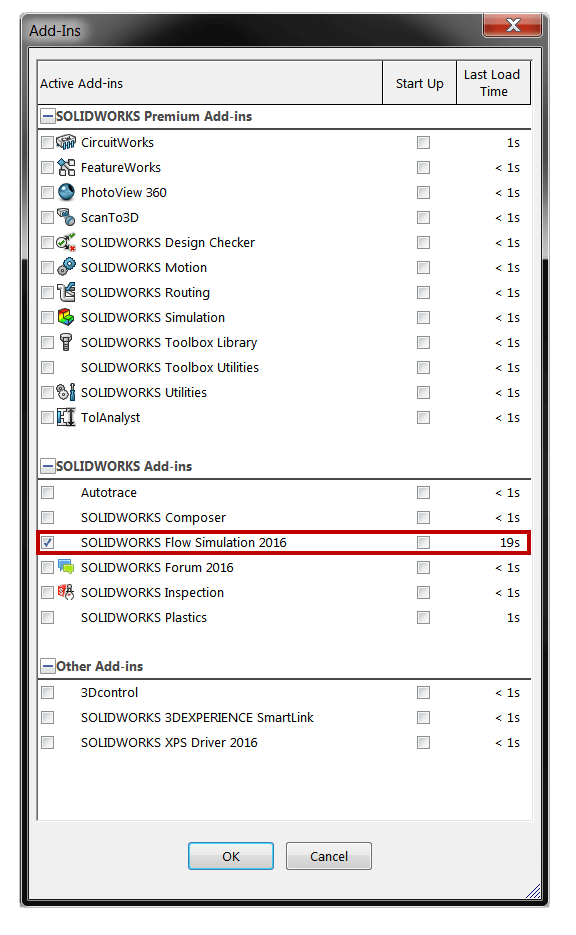
Cột bên trái cho phép/không cho phép Add-in hoạt động, cột trái cho phép/không cho phép các Add-in khởi động đồng thời cùng chương trình.
